21세기에는 개개인이 항상 서두르고 있음을 목격할 수 있다. 모든 개인의 삶에는 완수해야 할 많은 과제가 있고 그것이 바로 우리가 빠른 속도를 선호하는 이유입니다. 우리는 인터넷 속도의 경우에도 비슷한 요구를 하는 경향이 있습니다. 여러 번, 우리는 느린 인터넷 속도 문제에 직면하여 우리의 활동과 일정을 크게 방해하고 광대역 속도를 높이는 방법에 대해 스스로에게 질문합니다. 따라서 우리 삶에서 이러한 특정 상황의 발생을 방지하려면 Windows의 인터넷 속도를 전체적으로 높이는 데 도움이 되는 아래 언급된 팁에 주의를 기울이는 것이 필수적입니다.
인터넷 속도를 높이는 방법
#1 예약 가능한 대역폭
가장 먼저 예약 가능한 대역폭을 활성화하고 이를 0으로 설정하여 시작할 수 있습니다. 이것이 완료되면 시스템은 아무것도 예약하지 않고 20% 기본값을 예약할 수 있는 위치에 있게 됩니다. 동일한 기능을 활성화하려면 특정 절차를 따라야 합니다.
"시작" 버튼을 클릭한 다음 실행 옵션을 클릭하고(단축키 "Windows 버튼 + R" 사용 가능) gpedit.msc를 입력합니다. "로컬 그룹 정책 편집기"의 새 창이 열립니다. 그런 다음
–> 로컬 컴퓨터 정책
–> 컴퓨터 구성
–> 관리 템플릿
–> 네트워크
–> QoS 패킷 스케줄러
–> 예약 가능한 대역폭 제한. 예약 가능한 대역폭 제한을 클릭합니다. 그러면 "예약 가능한 대역폭 제한"이라는 새 창이 열립니다.
"구성되지 않음" 라디오 버튼이 기본적으로 선택되어 있는 것을 볼 수 있습니다. 기본적으로 "패킷 스케줄러는 시스템을 연결 대역폭의 20%로 제한합니다." 따라서 "활성화" 라디오 버튼을 클릭하고 옵션에서 대역폭 제한을 설정합니다( %)를 0으로 설정합니다. 따라서 지금부터 시스템은 기본 20% 대신 아무 것도 예약하지 않습니다.
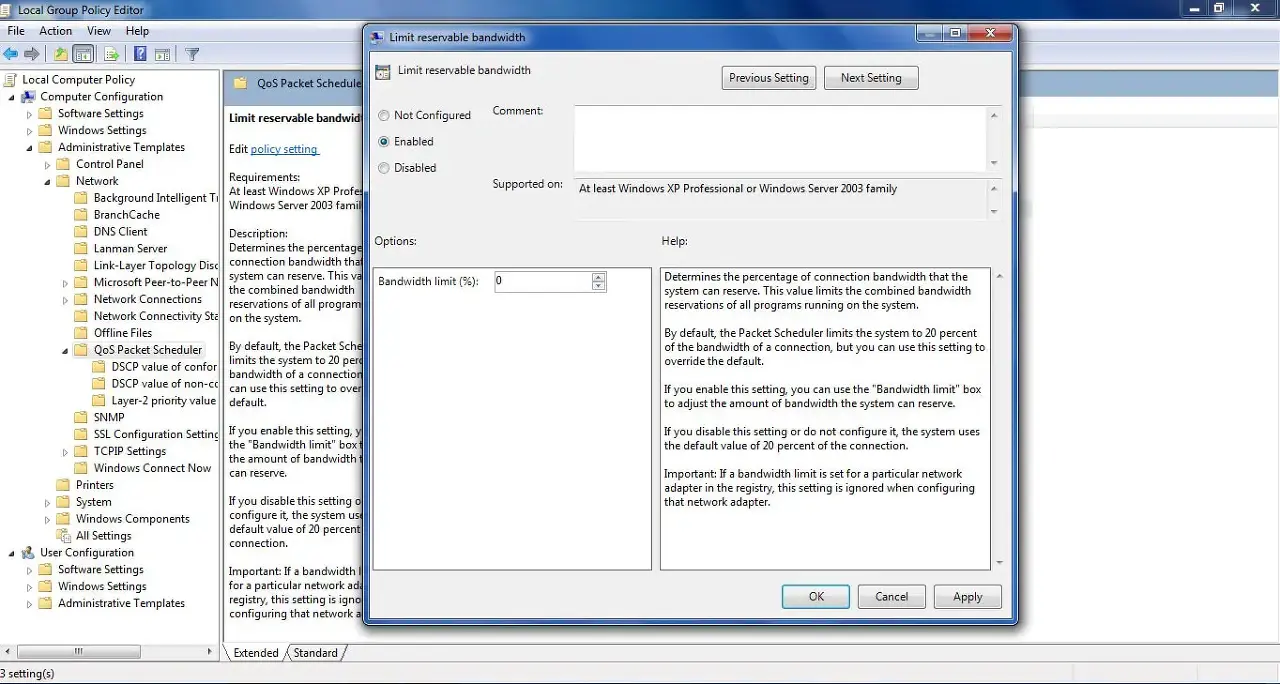
#2 OpenDNS 또는 Google Public DNS 사용
인터넷 속도를 높이려면 OpenDNS 또는 Google Public DNS 중 하나의 DNS 서비스를 사용하십시오.
OpenDNS를 사용하여 광대역 속도를 높이는 방법
앞서 언급한 접근 방식 외에도 Windows에서 인터넷 속도를 높이기 위해 OpenDNS를 사용할 수도 있습니다. OpenDNS는 피싱 공격 및 봇넷 감염에 관한 한 완벽한 보호를 제공하는 것으로 알려져 있습니다. 또한 OpenDNS는 웹 사이트에 쉽게 액세스할 수 있도록 하는 것으로 알려져 있습니다. 그러나 케이크의 체리는 여전히 OpenDNS가 실험적인 서비스라는 사실로 남아 있으며 따라서 동일한 기능에 추가 기능이 지속적으로 추가될 가능성은 항상 밝습니다.
시작 버튼을 클릭한 다음 제어판을 열고 다음으로 이동합니다.
–> 네트워크 상태 또는 네트워크 및 공유 센터 보기
–> 네트워크 연결 선택
–> 속성
–> 인터넷 프로토콜 버전 4(TCP/IPv4) 확인
–> 속성 다시 클릭
–> Open DNS 기본 IP 주소 입력(208.67.222.222) 기본 DNS 서버 상자의 경우 및 대체 서버의 경우 208.67.222.220.)
–> 종료하고 바탕 화면으로 이동합니다.
실행 창 열기("Windows 버튼 + R" 또는 시작 메뉴에서 실행 창 열기) 화면에 나타나는 검은 상자에 ipconfig/flushdns를 입력합니다. 컴퓨터에 OpenDNS를 설치하는 과정이 완료되었습니다.
스크린샷:
1. Windows 10 또는 Windows 7:
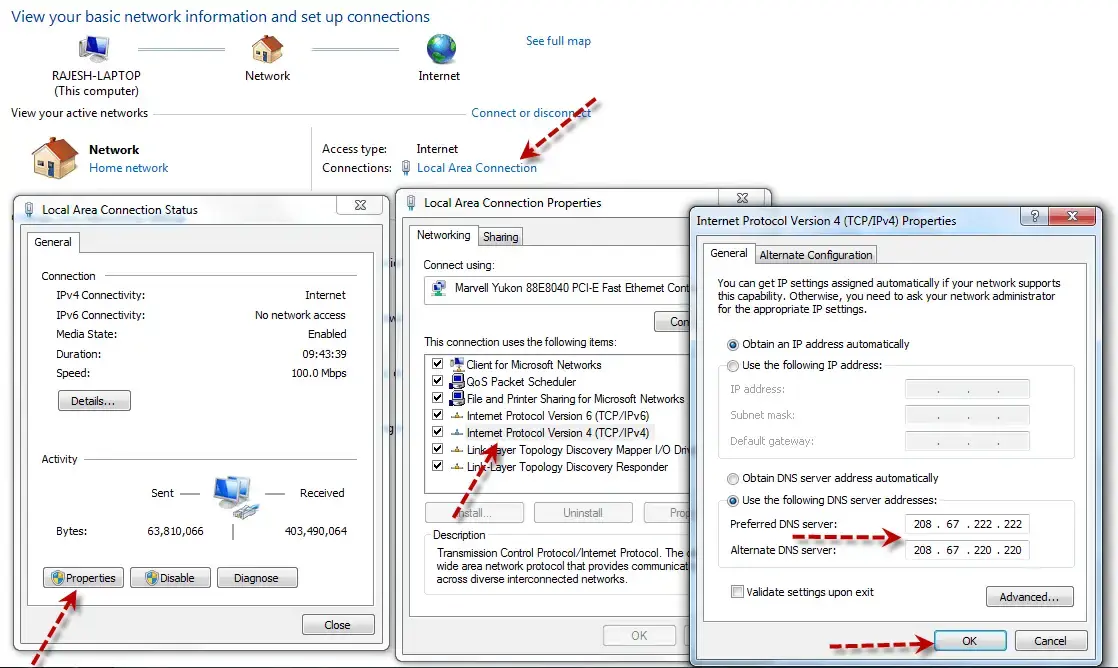
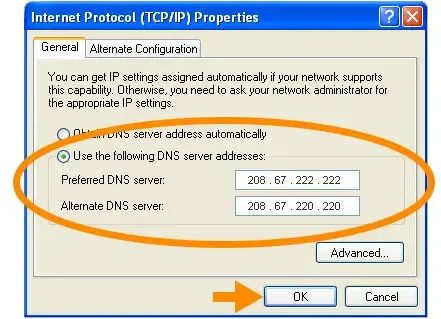
2. 윈도우 XP:
Google 퍼블릭 DNS를 사용하여 인터넷 속도 향상
웹 사이트가 더 빨리 로드되도록 하기 위해 Google Public DNS를 사용할 수도 있습니다. 이는 Google Public DNS가 웹 페이지 요청을 진행할 때마다 가장 가까운 서버에 접근하는 것으로 알려져 있기 때문에 가능합니다.

OpenDNS 대신 Google Public DNS를 사용하려면 동일한 단계를 따르되 기본 DNS 서버 필드에는 8.8.8.8을 사용하고 대체 서버 필드에는 8.8.4.4를 사용하십시오. 다시 위의 방법에 표시된 대로 DNS를 플러시하는 것을 잊지 마십시오.
결론
따라서 두 가지 방법 중 하나를 사용하여 Windows OS에서 인터넷 속도를 높일 수 있습니다. 두 솔루션 모두 잘 작동하며 테스트를 거쳐 효과적인 것으로 입증되었습니다. 번개 같은 속도는 기대하지 않을 수 있지만 규칙적인 부드러운 인터넷 연결 속도를 얻을 수 있습니다.
*참조한 훌륭한 원본 글 링크: https://www.techlila.com/increase-internet-speed/
크롬 브라우저 속도 빠르게 설정하기 - chrome://flags를 변경하는 팁
Google Chrome은 현재 시장에서 가장 우수한 브라우저 중 하나 이며 Google은 항상 사용자가 브라우저를 최대한 활용할 수 있도록 하는 Chrome 숨겨진 기능이 있는지 확인했으며 이러한 기능 중 하나는
icandothat.tistory.com
빠른 성능을 위해 노트북을 최적화하는 방법 – 컴퓨터 지연 문제 해결
누구나 노트북을 고속으로 최적화하기를 원합니다. 대부분의 경우 개인용 컴퓨터를 처음 구매했을 때는 작업을 빠르고 쉽게 수행할 수 있도록 빠르기 때문에 전혀 신경쓰지 않을 것입니다. 그
icandothat.tistory.com
'알면 써먹기 좋은 지식' 카테고리의 다른 글
| 고등학교 화학실험 과제로 진행할 만한 주제들 추천 (5가지) (0) | 2023.03.11 |
|---|---|
| 교내 방송부 면접은 보통 어떤 식으로 진행되나요? 준비 팁! (0) | 2023.03.11 |
| 개인정보 비공개로 웹을 검색하는 데 사용할 수 있는 인기 10개 검색 엔진 (0) | 2023.03.11 |
| 윈도우 블루스크린(결함이 있는 하드웨어 손상 페이지) 원인과 해결 방법 (1) | 2023.03.11 |
| 유튜브 동영상에서 가장 방해가 되는 오버레이 광고를 제거하는 방법 (2) | 2023.03.11 |


댓글